ppt如何修改公式样式?
来源:网络收集 点击: 时间:2024-03-05【导读】:
公式创建完成后,还可以根据需要对公式样式进行修改,修改公式的具体操作方法如下。品牌型号:联想启天系统版本:win10软件版本:PowerPoint2013方法/步骤1/8分步阅读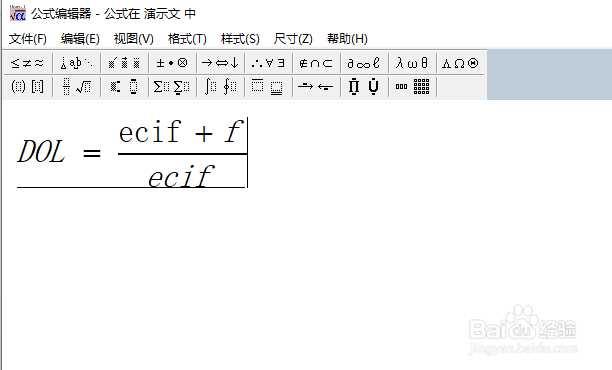 2/8
2/8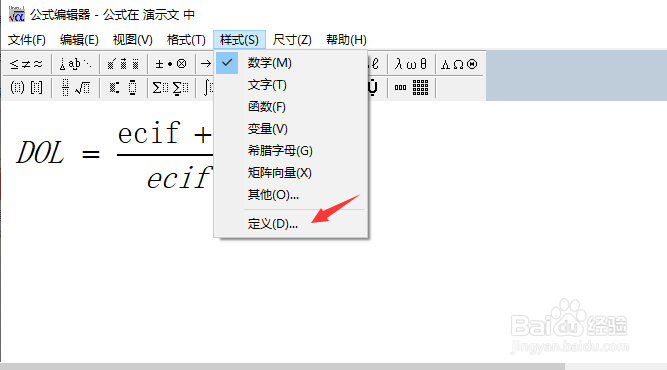 3/8
3/8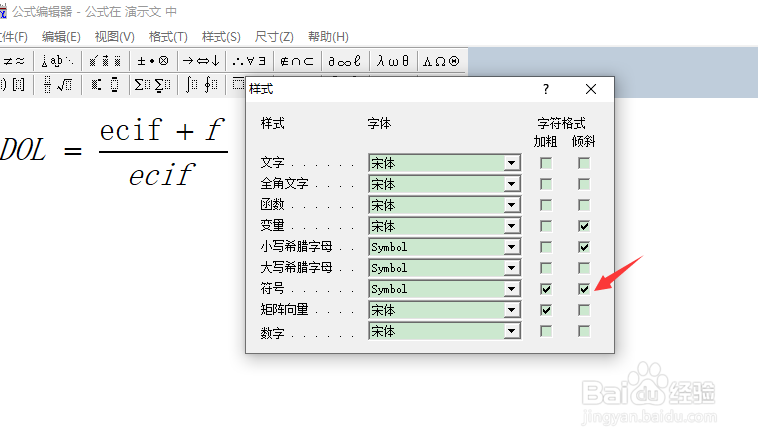 4/8
4/8 5/8
5/8 6/8
6/8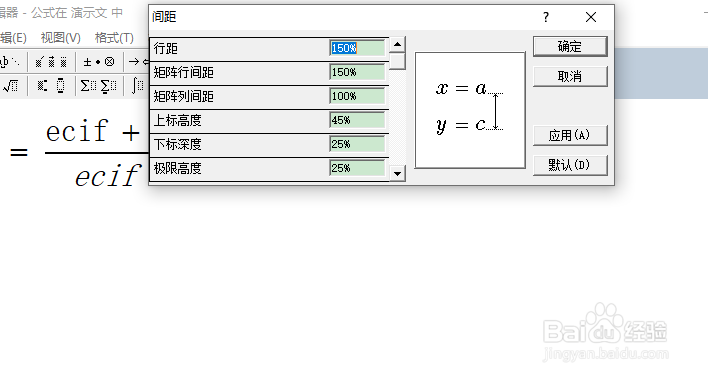 7/8
7/8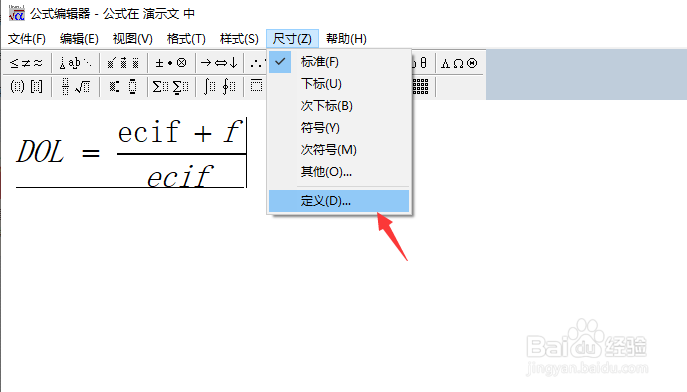 8/8
8/8 注意事项
注意事项
在幻灯片中选中公式文本框,单击鼠标右键,在弹出的快捷菜单中单击“公
示对象”右侧列表中的“编辑”选项,如图所示。
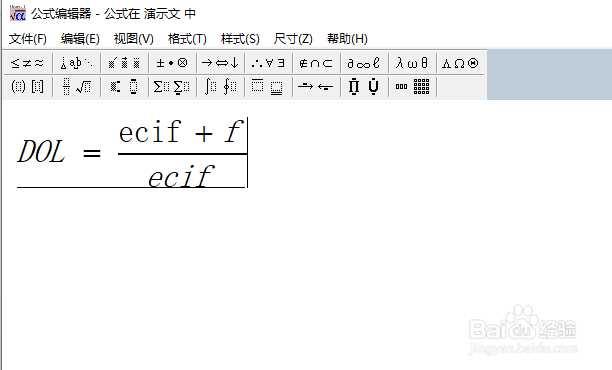 2/8
2/8弹出“公式编辑器”窗口,单击“样式”菜单栏下拉列表中的“定义”选项,如图所示。
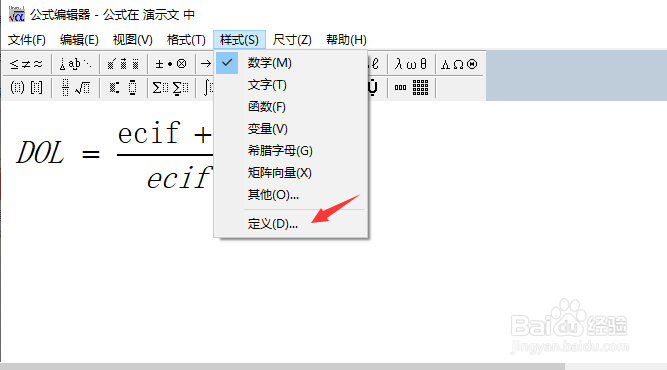 3/8
3/8打开“样式”对话框,在该对话框中勾选“符号”后“加粗”和“倾斜”复
选框,在“字体”下拉列表中选择一种字体,如图所示。
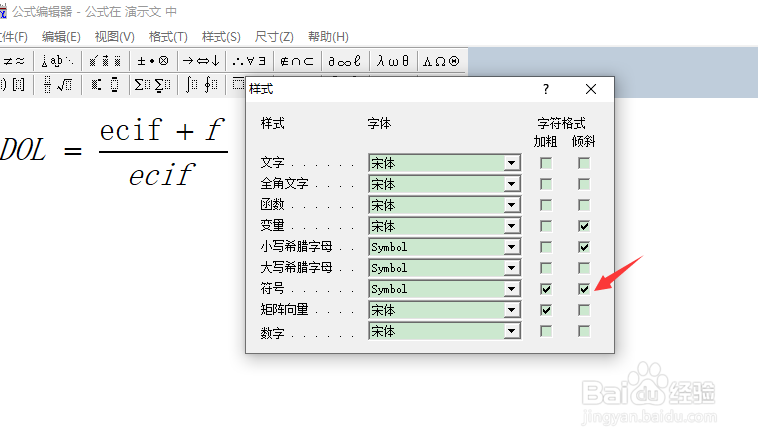 4/8
4/8设置完成后单击“确定”按钮,此时公式样式发生了改变,如图所示。
 5/8
5/8选择菜单栏中“格式”下拉列表的“间距”选项,如图所示。
 6/8
6/8打开“间距”对话框,在该对话框中可以设置公式中各个元素的间距,如图所示。
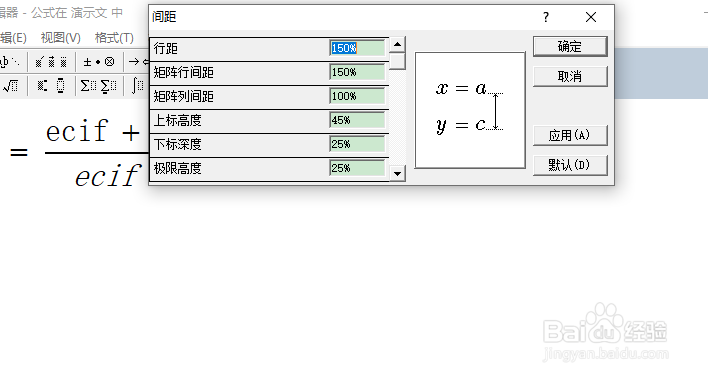 7/8
7/8选择菜单栏中“尺寸”下拉列表中的“定义”选项,如图所示。
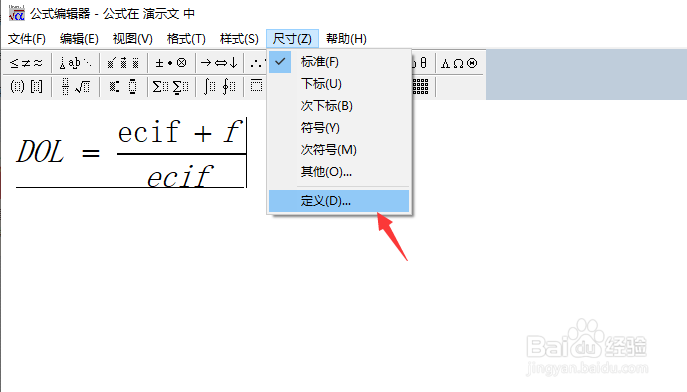 8/8
8/8打开“尺寸”对话框,在该对话框中可以设置公式中各个元素的大小,如图所示。
 注意事项
注意事项灵活运用技巧,合理安排时间
版权声明:
1、本文系转载,版权归原作者所有,旨在传递信息,不代表看本站的观点和立场。
2、本站仅提供信息发布平台,不承担相关法律责任。
3、若侵犯您的版权或隐私,请联系本站管理员删除。
4、文章链接:http://www.1haoku.cn/art_246557.html
 订阅
订阅